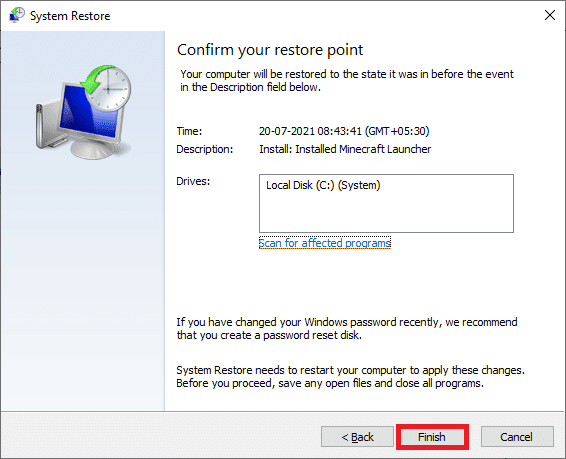Если AMD Catalyst Control Center не запускается, на это могут быть разные причины. Пользователь должен четко понимать, что стоит предпринять в конкретной ситуации. Это позволит существенно сократить время решения проблемы.
Причины и решения проблем в работе Catalyst Control Center
Вовремя установки программы AMD Catalyst Control Center могут возникать разные ошибки, что делает невозможность в дальнейшем скорректировать работы графического адаптера. Среди наиболее распространенных вариантов проблем выделяют:
- не запускается полностью;
- при открытии выдается ошибка;
- проблемы с установкой драйвера и пр.
В каждом случае программа подсказывает, что необходимо сделать для решения возникших проблем. Чтобы исправить ситуацию, необходимо отталкиваться от конкретной ситуации.
Прекращена работа программы Catalyst Control Center — решение

Не запускается
Если возникает ошибка при запуске AMD Control Center после установки, пользователь должен предпринять определенные действия, которые заключаются в следующем:
- С помощью обычного программного обеспечения осуществляется удаление установленного драйвера AMD Catalyst Control Center.
- После этого необходимо очистить реестры с помощью Driver Sweeper, после чего Driver Cleaner (необходимо выбрать все без исключения категории ATI по очереди, что есть в предложенном перечне). Далее непосредственно под Safe Mode (актуально в операционной системе Windows).
- На следующем этапе пользователь осуществляет удаление с помощью диспетчера устройств и осуществляется перезагрузка операционной системы стандартным образом (не рекомендуется использовать для этого кнопку вкл./выкл.).
- При наличии в системной папке Windowsassembly, в обязательном порядке необходимо стереть все параметры с имеющимся ключом 90ba9c70f846762e. В первую очередь, рекомендуется упорядочить непосредственно по ключу, а после этого сделать выделение и через правую кнопку мыши удалить.
- Пользователь удаляет оставшиеся папки при условии их наличия и все, что осталось в них.
- На завершающем этапе необходимо выполнить Regedit через командную строку и применяя поиск удалить все без исключения файлы с пометкой ATI.
- Осуществляется повторная перезагрузка операционной системы.
- Остается только после исправления ошибки скачать AMD Catalyst Control Center с нашего сайта и открыть его стандартным образом для выполнения персональных настроек.
Как видно, ошибка установки AMD Catalyst Control Center можно решить в течение нескольких минут. Скачать последнюю версию можно на нашем сайте бесплатно.
Справка: во время процесса установки нового драйвера, после того, как его скачать с нашего сайта для видеокарт семейства AMD Radeon, могут возникать всего несколько ошибок. Они выражаются в виде “ошибка установки загрузочного пакета” либо “не удалось скачать”. Каждая из них обладает единственным способом решения, которое не влечет за собой сложностей.
В данном случае речь идет о том, что спряжение с сервером блокируется сторонними факторами. Среди них может быть работа установленного антивируса. Настоятельно рекомендуется остановить его функционирование на время скачивания и обновления до последней версии с нашего сайта драйвера.
В случае отображения ошибки установки загрузочного пакета AMD Catalyst Control Center, на практике вполне достаточно проверить наличие интернет-соединения – наиболее распространенная причина, которая решается открытие доступа к сети.
Отсутствуют настройки видеокарты
Ошибка после установки может заключаться в банальной несовместимости скачанного файла AMD Catalyst Control Center с компьютером. Есть большая вероятность того, что программное обеспечение было установлено с ошибками.
Правильным и одновременно единственным выходом из сложившейся ситуации станет полное удаление установленного AMD Catalyst Control Center с последующей установкой повторно — обязательно нужно смотреть на совместимость с установленной операционной системой.
Справка: чтобы не допустить ошибок во время установки необходимо изначально выполнить проверку разрядности операционной системы, после чего скачать установочный файл драйвера AMD.

Черный экран
Ошибка после установки в виде черного экрана часто может всплывать по причине включенного антивирусного программного обеспечения. По сути, речь идет о блокировки работы. Для возможности быстро решить возникшую проблему, достаточно выключить на момент установки антивирус либо же занести драйвер AMD Catalyst Control Center в список исключений.
Дополнительной ошибкой после установки может стать повреждение основополагающих файлов директории программы AMD Catalyst Control Center – есть большая вероятность воздействия на это антивирусной программы. В таком случае необходимо выполнить дефрагментацию жесткого диска и повторно установить AMD Catalyst Driver после предварительного удаления.
Не устанавливается
Если во время установки возникла подобная ошибка, решить ее можно следующим способом:
- Изначально необходимо войти в систему с правами администратора.
- Правой кнопкой мыши пользователь нажимает на установочный файл и выбирает опцию запуска с правами администратора.
- Выключается антивирусное программное обеспечение.
- Установка AMD Catalyst Control Center.
- Вход в программу.
- Выключение антивируса.
Справка: рекомендуется дополнительно отключить активированный режим совместимости с прошлыми версиями операционной системы. Для этого необходимо правой кнопкой мыши выполнить переход в свойства установочного файла, после чего поставить отметку возле строки “Запустить в режиме совместимости”.
Если установочный файл находится на хранении на флэшке, оптимальным решением станет изначально скопировать на жесткий диск, а уже после этого повторить все вышеуказанные действия – как правило, в ОС по умолчанию запрещено устанавливать драйвера с внешнего накопителя.
Пользователь должен создать новую папку с любым именем на внутреннем накопителе, а после этого перенести установочный файл AMD Catalyst Control Center – в 90% случаев это позволяет без каких-либо сложностей не только установить приложение, но и использовать его для решения любых поставленных задач, связанных с работой видеокарты на компьютере или ноутбуке.
Использование такого варианта допустимо с любыми версиями драйверов, которые можно бесплатно загрузить с нашего ресурса.
Синий экран
Если после установки возникает ошибка в виде синего экрана, это может быть вызвано несколькими проблемами, среди которых выделяют:
- наличие несовместимости – для решения необходимо правой кнопкой мыши нажать на загрузочный файл, после чего поставить отметку возле “Совместимость со всеми операционными системами”. Чтобы избежать отрицательного результата, изначально нужно загрузить компьютер или ноутбук с правами администратора;
- блокирование работы антивирусным программным обеспечением – перед установкой AMD Catalyst Control Center требуется выключить работу антивируса (какой именно используется значения не имеет), после чего установить драйвер и активировать защиту от вредоносного ПО. Можно сделать иначе – в антивирусе в качестве исключения в специально отведенном разделе добавить файл AMD Catalyst Control Center;
- наличие ошибок в установочном файле AMD Catalyst Control Center – в таком случае рекомендуется удалить ранее установленную версию, после чего заново скачать и установить.
Как правило, рассмотренные несколько вариантов решения проблем способны восстановить возможность использования драйвера для определения параметров функционирования графического адаптера пользователем. Достаточно только воспользоваться наиболее подходящим.
Отсутствует большинство вкладок
В данном случае рекомендуется выполнить откатку драйвера на предыдущую версию. Как правило, такой подход сможет точно понять, проблема в обновлении или нет. Если это не принесло должного результата, настоятельно рекомендуется удалить программное обеспечение и выполнить повторную установку.
Источник: amd-catalyst-download.ru
AMD Catalyst Control Center не запускается; Как его открыть?
Если при попытке открыть Центр управления AMD Catalyst вы получаете сообщение об ошибке «Catalyst Control Center не запускается«, То этот пост призван помочь вам. В этом посте мы определим возможные причины, а также предложим соответствующие решения, которые вы можете попытаться исправить.
Когда вы столкнетесь с этой проблемой, вы получите следующее полное сообщение об ошибке;
Catalyst Control Center не запускается.
В настоящее время нет параметров, которые можно настроить с помощью Catalyst Control Center.
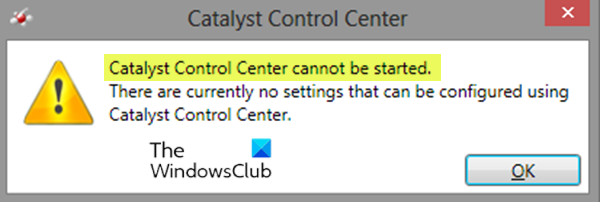
При возникновении этой ошибки вы не сможете открыть Центр управления Catalyst и, следовательно, внести какие-либо изменения в настройки.
Причина этой проблемы обычно связана с проблемами с драйверами. Либо файлы драйвера повреждены, либо проблема совместимости.
AMD Catalyst Control Center не запускается
AMD Catalyst Control Center (ранее называвшийся ATI Catalyst Control Center) — это пакет драйверов устройств и служебных программ для линейки видеокарт ATI / AMD.
Если вы столкнулись с этим Catalyst Control Center не запускается проблема на вашем ПК с Windows 8.1 / 10 на базе AMD, вы можете попробовать наши рекомендуемые решения в указанном ниже порядке, чтобы решить эту проблему.
- Установите файл ccc2_install
- Удалите и переустановите графические драйверы
- Чистая установка графических драйверов
Давайте посмотрим на описание процесса, связанного с каждым из перечисленных решений.
1]Установите файл ccc2_install
Это решение требует, чтобы вы запустили файл с именем ccc2_install в папке AMD. Известно, что после запуска этого файла Catalyst Control Center не запускается вопрос будет решен.
- Нажмите Клавиша Windows + R для вызова диалогового окна «Выполнить».
- В диалоговом окне «Выполнить» скопируйте и вставьте путь к файлу / каталогу ниже и нажмите Enter.
C:Program FilesAMDCCC2Install
- На локации должен быть ccc2_install файл приложения.
- Щелкните файл правой кнопкой мыши и выберите Запустить от имени администратора.
После запуска файла проблема должна быть решена. Если нет, переходите к следующему решению.
2]Удалите и переустановите графические драйверы.
Поскольку проблема вызвана драйверами, это решение требует, чтобы вы просто удалили и переустановили графические драйверы.
Примечание: Вам необходимо установить драйверы Intel и AMD, только если у вас есть установка Intel / AMD. Если у вас процессор AMD, вам не нужно загружать и устанавливать драйверы Intel. Имейте в виду, что вам необходимо установить драйверы Intel перед установкой драйверов AMD.
Также перед установкой драйверов убедитесь, что ваше антивирусное приложение отключено. Известно, что эти сторонние приложения безопасности вызывают некоторые проблемы в процессе установки. После того, как вы отключили программу AV на панели задач / в области уведомлений справа от панели задач, вы можете продолжить следующим образом.
Пользователи ПК с процессором Intel и графикой AMD, сделайте следующее:
Отключение Центра обновления Windows не позволит Windows автоматически обновлять драйверы.
Если вы не уверены, какая графика Intel установлена на вашем устройстве, вы можете запустить dxdiag, чтобы узнать.
- Теперь, когда у вас установлены последние версии драйверов Intel, вы можете приступить к удалению драйверов / программного обеспечения AMD с помощью апплета «Программы и компоненты».
- Как только вы это сделаете, вызовите диалоговое окно «Выполнить», введите ниже путь к файлу / каталогу и нажмите Enter.
C:AMD
Пользователи ПК с процессором AMD и графикой AMD, сделайте следующее:
Если у вас есть процессоры AMD / APU, вам не нужно загружать графические драйверы Intel. Вам будет достаточно драйверов AMD с их официального сайта.
Итак, повторите шаги, описанные выше, для удаления и переустановки драйверов / программного обеспечения AMD, но перед этим временно отключите Центр обновления Windows через службы.
После завершения процедуры и перезагрузки компьютера Catalyst Control Center не запускается вопрос должен быть решен. В противном случае перейдите к следующему решению.
3]Чистая установка графических драйверов
Если приведенное выше решение 2 не сработало для вас, возможно, вам придется выполнить чистую установку графических драйверов.
Примечание: Если у вас есть графика Intel и графика AMD, убедитесь, что вы обновили графику Intel перед установкой графики AMD. Увидеть Пользователи ПК с процессором Intel и графикой AMD раздел в Решение 2 (если вы еще этого не сделали) и следуйте инструкциям.
Также перед установкой драйверов убедитесь, что ваше антивирусное приложение отключено. Известно, что эти сторонние приложения безопасности вызывают некоторые проблемы в процессе установки. После того, как вы отключили программу AV в области уведомлений / на панели задач справа от панели задач, вы можете продолжить следующим образом:
Эта утилита очищает предыдущие графические драйверы и все оставшиеся от них файлы. Это полезно, поскольку гарантирует правильную установку нового драйвера. В большинстве случаев ваш новый драйвер не будет установлен должным образом из-за предыдущей версии и ее конфликтующих оставшихся файлов.
- После этого загрузите последние версии драйверов AMD, как описано в Решении 2 выше.
- Затем очистите содержимое C: AMD каталог, как показано в Решении 2.
- Затем временно отключите Центр обновления Windows от служб.
- Затем удалите драйверы / программное обеспечение AMD с помощью апплета «Программы и компоненты».
- Теперь вам нужно загрузиться в безопасном режиме, чтобы запустить программу удаления драйвера дисплея.
- После того, как программа удаления драйверов дисплея завершит свою работу, вы можете установить загруженные вами драйверы AMD.
После установки драйверов перезагрузите компьютер в обычном режиме. При загрузке у вас должна быть чистая установка драйверов и Catalyst Control Center не запускается вопрос должен быть решен.
Источник: zanz.ru
Исправить отсутствие Центра управления AMD Catalyst


Catalyst Control Center — это инструмент для драйверов дисплея AMD. Это почти обязательное программное обеспечение, которое необходимо установить, если на вашем компьютере установлена видеокарта AMD. Чипом может быть встроенная видеокарта или графический процессор; однако приложение будет установлено при обновлении текущего графического драйвера. Однако, по словам некоторых пользователей, они сталкиваются с неработающей проблемой AMD Catalyst Control Center. Этот пост покажет вам, как решить проблему отсутствия AMD Catalyst Control Center, используя простые советы и приемы.
Как исправить отсутствие AMD Catalyst Control Center в Windows 10
Видеокарты AMD известны своей высокой производительностью. Так что их популярность неудивительна. Это позволит вам настроить поведение графического процессора и работать с конкретными приложениями. Кроме всего прочего, его также можно использовать для изменения цветового профиля вашего монитора.
Опытные пользователи в основном используют это программное обеспечение, среди прочего, для коррекции цвета и управления отображением. Ниже приведены некоторые проблемы, с которыми сталкиваются пользователи.
- Некоторые пользователи сообщают, что не могут внести какие-либо корректировки, например изменить профили отображения.
- Любители игр также могут быть разочарованы отсутствием ослепительных видеоэффектов во время игры.
- Пользователи с двумя видеокартами на своих ноутбуках не могли переключаться между ними.
Каковы причины отсутствия проблемы с AMD Catalyst Control Center?
Распространенные причины этой проблемы перечислены ниже.
- Неисправные или устаревшие графические драйверы
- Устаревшая версия Windows
- Поврежденные системные файлы
- Поврежденные установочные файлы приложений AMD
- Слишком много фоновых процессов AMD
В дополнение к отсутствующей проблеме AMD Catalyst Control Center могут возникнуть дополнительные трудности. Catalyst Control Center имеет множество проблем. Мы рекомендуем решать следующие проблемы в центре управления катализатором AMD Windows 10 на основе пользовательских запросов. Они следующие:
- Отсутствует центр управления AMD Catalyst.
- Catalyst Control Center сейчас не работает.
- Windows 10: Хост-приложение Catalyst Control Center перестало работать.
- Программа мониторинга Catalyst Control Center перестала работать.
- Интерфейс командной строки для Catalyst Control Center перестал работать.
Способ 1: начать с каталога установки
Это приложение можно запустить так же, как и любую другую программу, из каталога установки. Проблема может заключаться в том, что ярлык утилиты на рабочем столе поврежден. Выполните следующие шаги.
1. Откройте Проводник, одновременно нажав клавиши Windows + E.
2. Перейдите к указанному пути местоположения.
C:Program FilesATI TechnologiesATI.ACEamd64
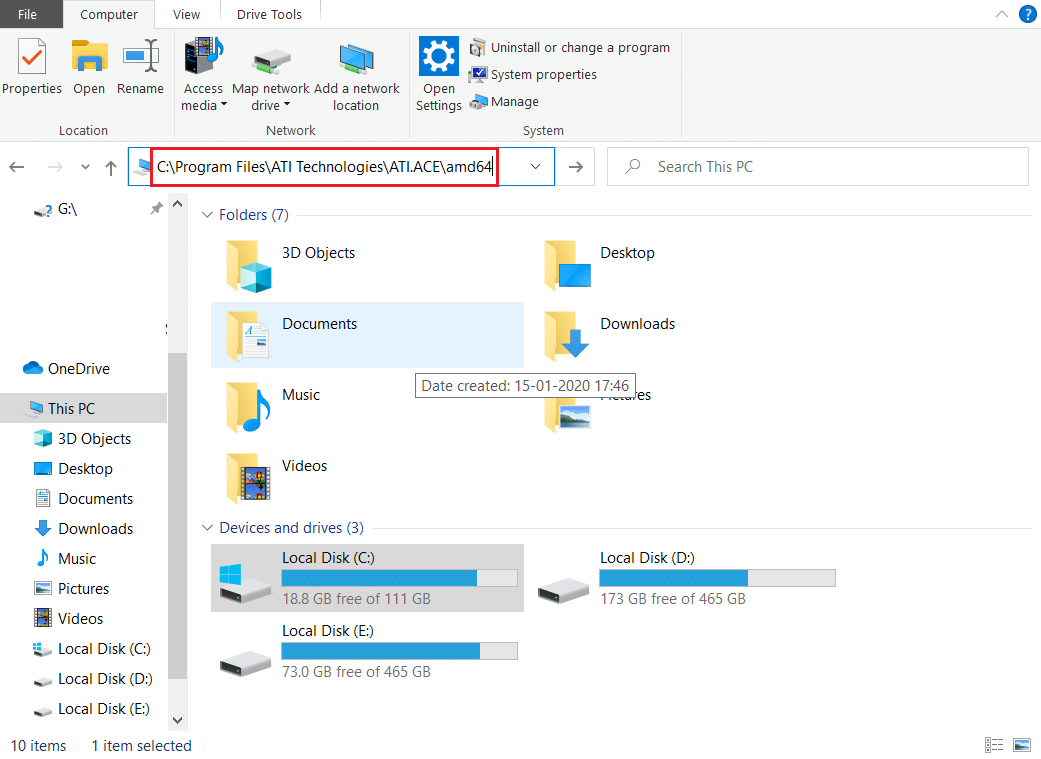
3. Чтобы запустить CLIStart.exe, дважды щелкните его.
Примечание. Вы также можете создать ярлык на рабочем столе, чтобы не перемещаться по файлам каждый раз, когда вы хотите запустить CCC.
Снова запустите файл .exe, как показано ниже;
1. Откройте проводник, как это было сделано ранее.
2. Перейдите по следующему пути.
Примечание. Главное — понять, где установлена программа. Установочный файл можно найти по любому пути, например C:AMD и C:Program Files (86)AMD.
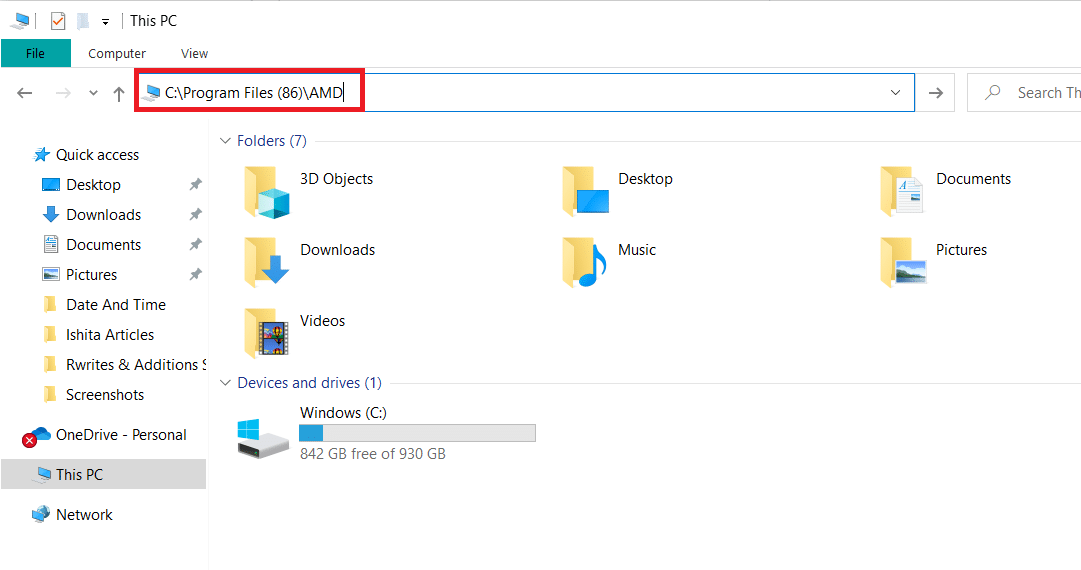
3. Запустите .EXE файл, дважды щелкнув его.
Примечание. Он может быть в любом месте, упомянутом выше, поэтому дважды проверьте их все.
Способ 2: завершить все процессы AMD
Возможно, у вас слишком много активных процессов Catalyst Control Center. В большинстве случаев приложение может запускать только один экземпляр за раз, а запуск нескольких экземпляров запрещает работу программы. Следуйте приведенным ниже инструкциям.
1. Запустите диспетчер задач, одновременно нажав клавиши Ctrl + Shift + Esc.
2. Найдите и выберите AMD Catalyst Control Center и нажмите «Завершить задачу».
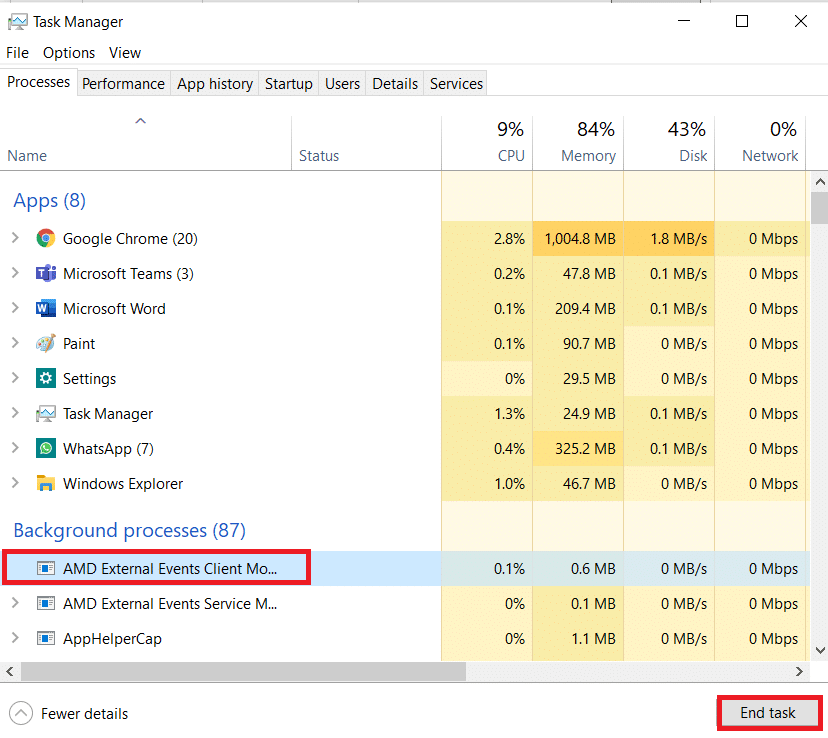
3. Выполните ту же процедуру для всех задач AMD Catalyst Control Center.
Способ 3: обновить графические драйверы
Приложение может не запуститься, если драйверы не текущей версии. Это приведет к тому, что эта проблема не запустится. Выполните следующие шаги, чтобы устранить проблему с неработающим центром управления AMD Catalyst.
1. Введите «Диспетчер устройств» в меню поиска Windows 10 и откройте его.
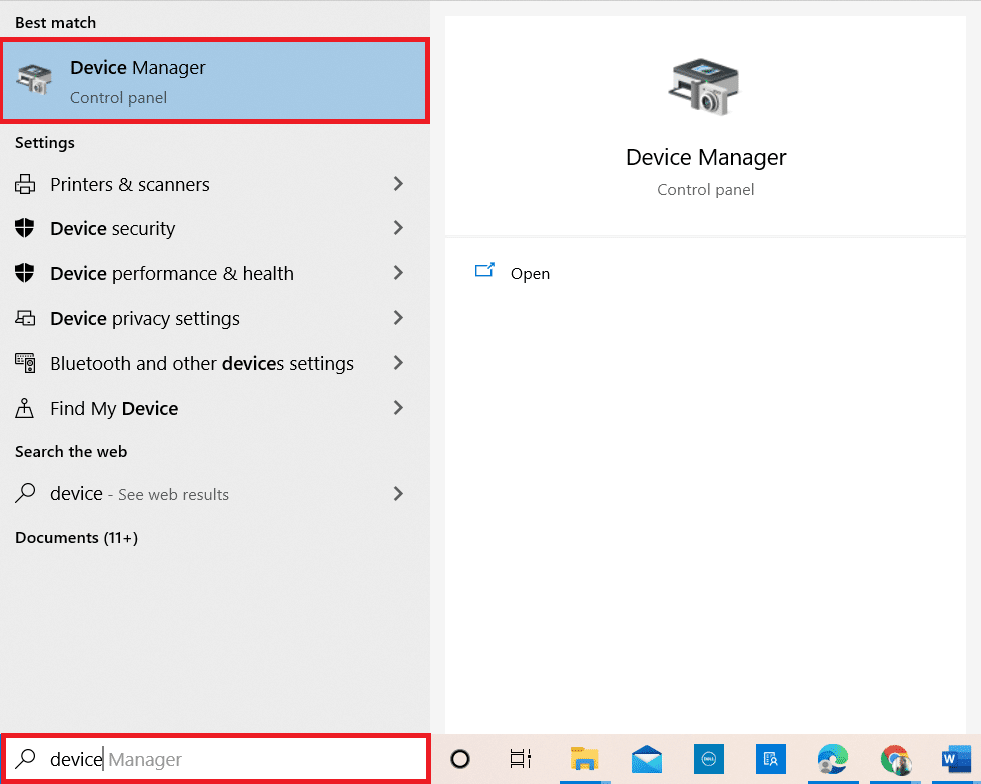
2. Дважды щелкните Видеоадаптеры на главной панели, чтобы развернуть его.
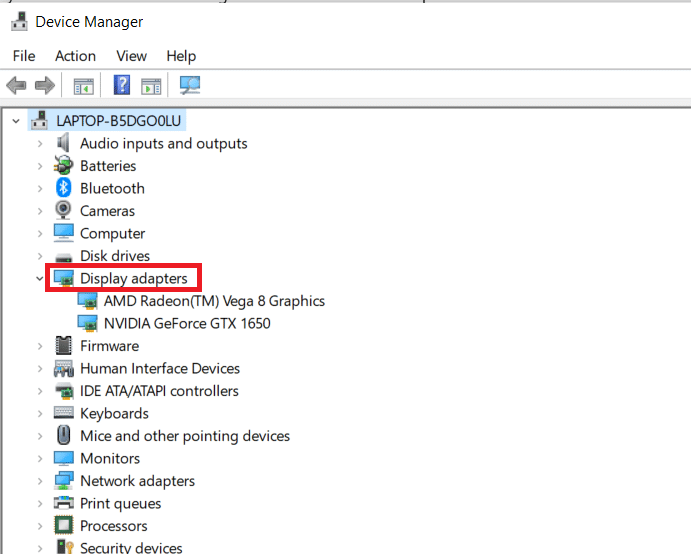
3. Щелкните драйвер правой кнопкой мыши и выберите Обновить драйвер в контекстном меню.

4. Теперь нажмите Автоматический поиск драйверов.
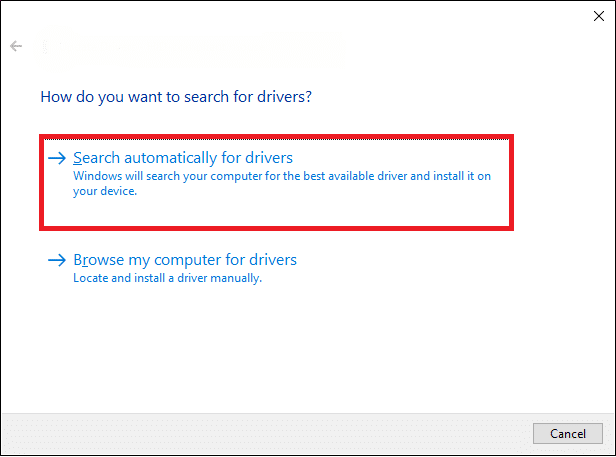
5А. Если драйвер устарел, он будет автоматически обновлен до последней версии.
5Б. Если они уже находятся в стадии обновления, на экране появится следующее сообщение Лучшие драйверы для вашего устройства уже установлены.
6. Нажмите «Закрыть» и перезагрузите компьютер.
Способ 4: переустановите графический драйвер
Если обновление драйвера вам не помогло, попробуйте переустановить драйверы для эффективного исправления. Выполните следующие шаги.
1. Откройте Диспетчер устройств, как в предыдущем методе.
2. Дважды щелкните Видеоадаптеры на главной панели, чтобы развернуть его.
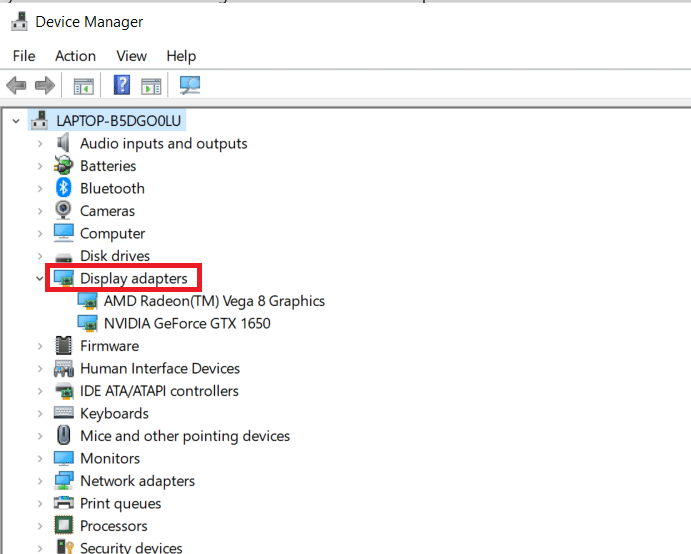
3. Щелкните драйвер правой кнопкой мыши и выберите Удалить устройство.
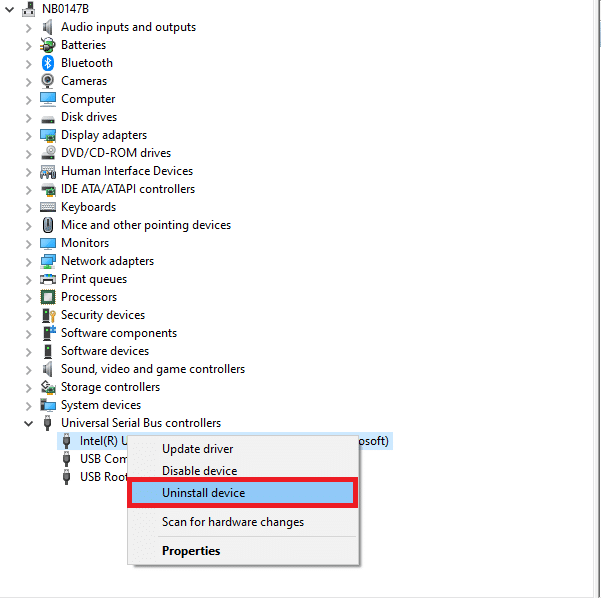
4. Подтвердите приглашение, нажав Удалить.
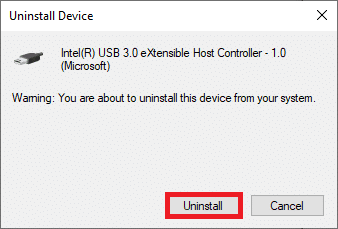
5. Наконец, перезагрузите компьютер.
Примечание. Перезагрузка компьютера, скорее всего, обнаружит изменения оборудования и установит соответствующие драйверы.
6. Если драйвер не переустанавливается, выберите Видеоадаптеры.
7. Затем щелкните меню «Действие» и выберите «Сканировать на наличие изменений оборудования».
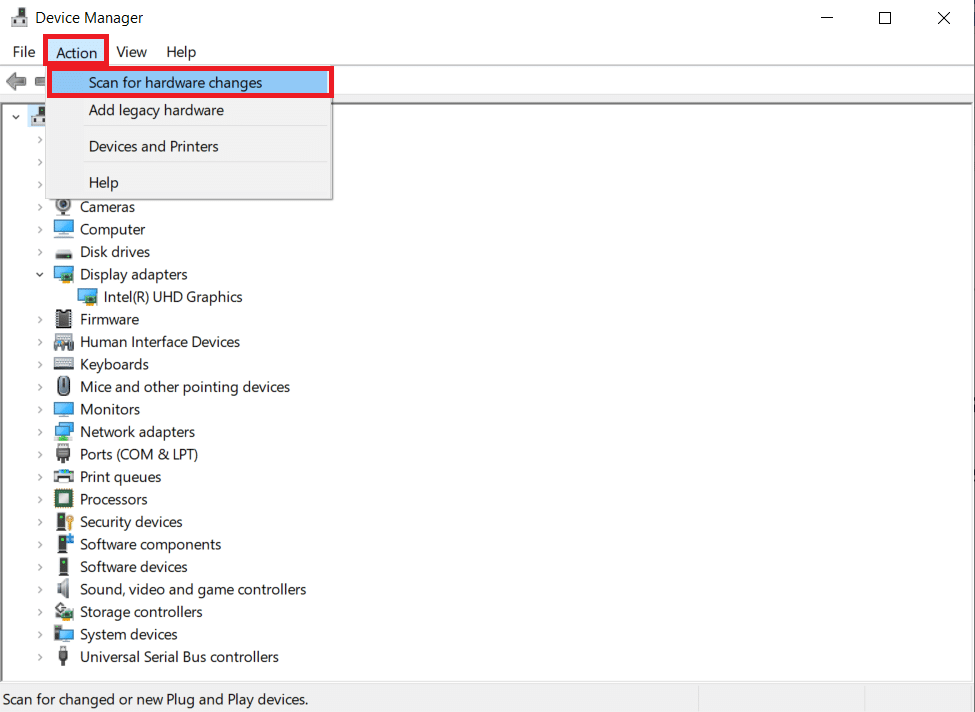
8. Подождите, пока он найдет и установит удаленный драйвер.
Способ 5: обновить Windows
Убедитесь, что на вашем компьютере загружены самые последние обновления Windows 10. Это подразумевает применение всех критических, рекомендуемых и необязательных доступных исправлений. Следуйте данным инструкциям.
1. Нажмите одновременно клавиши Windows + I, чтобы открыть Системные настройки.
2. Выберите Обновление и безопасность.
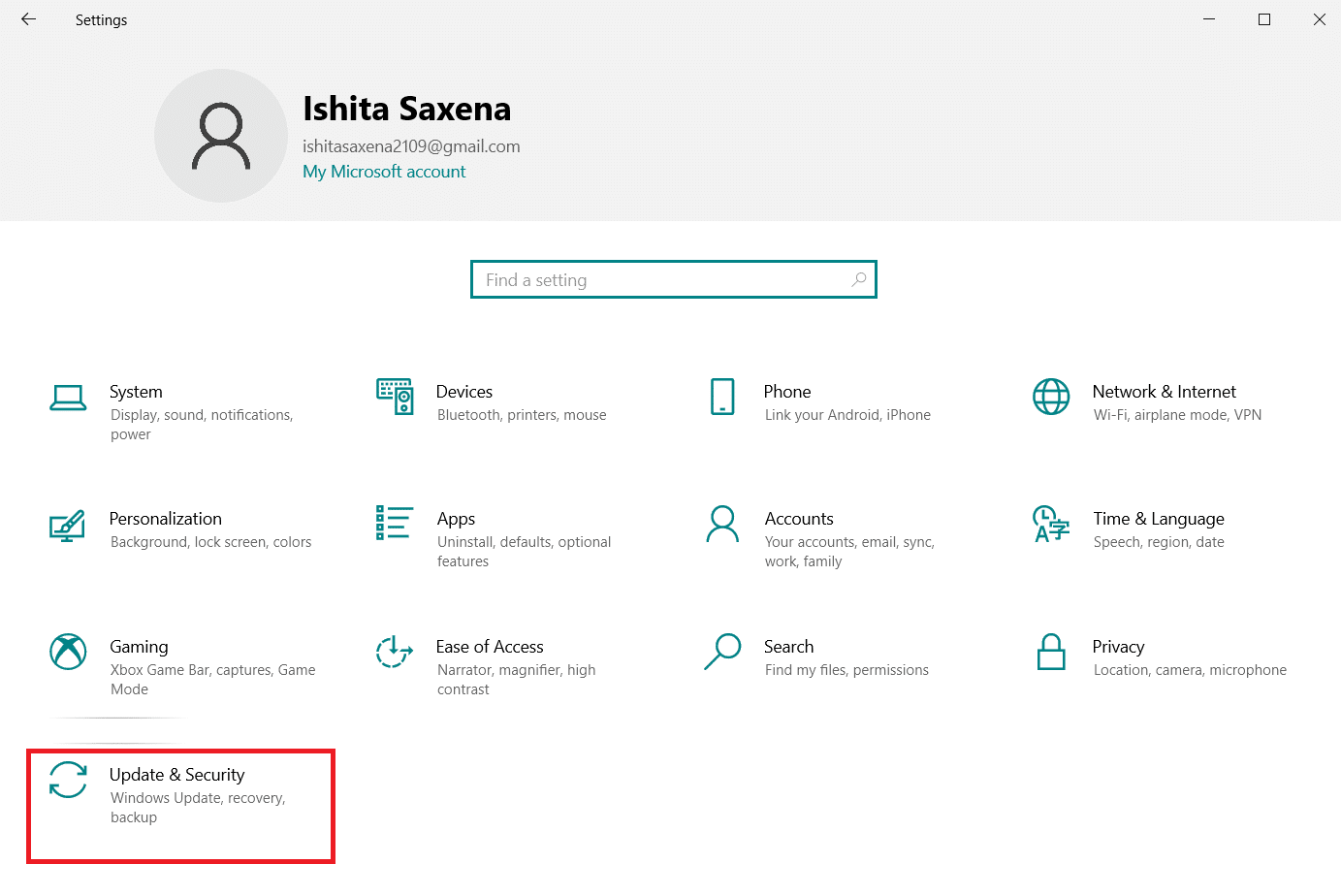
3. Проверьте наличие обновлений, нажав Проверить наличие обновлений.
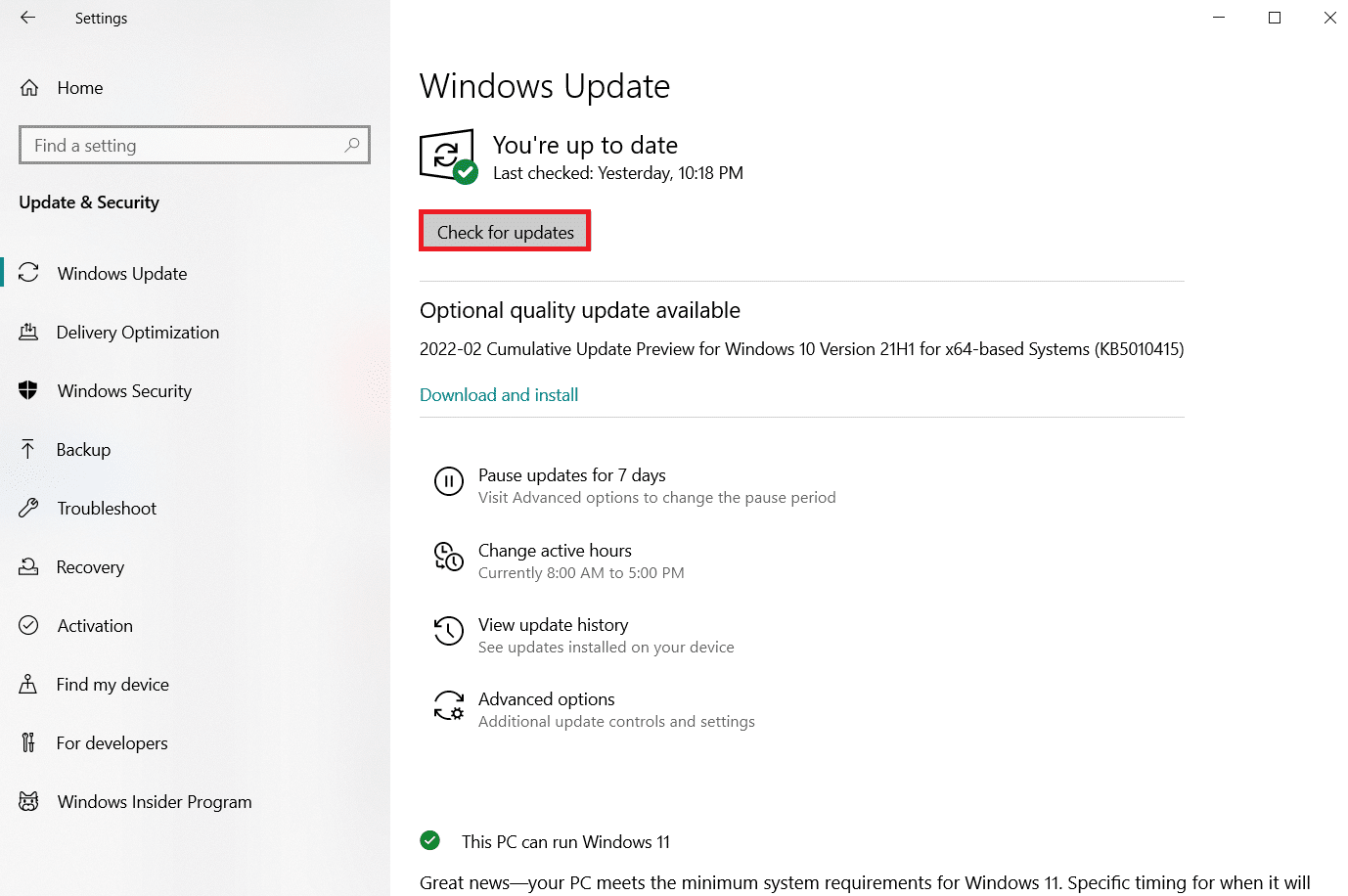
4А. Если доступно новое обновление, нажмите «Установить сейчас», чтобы загрузить и установить последнюю версию.
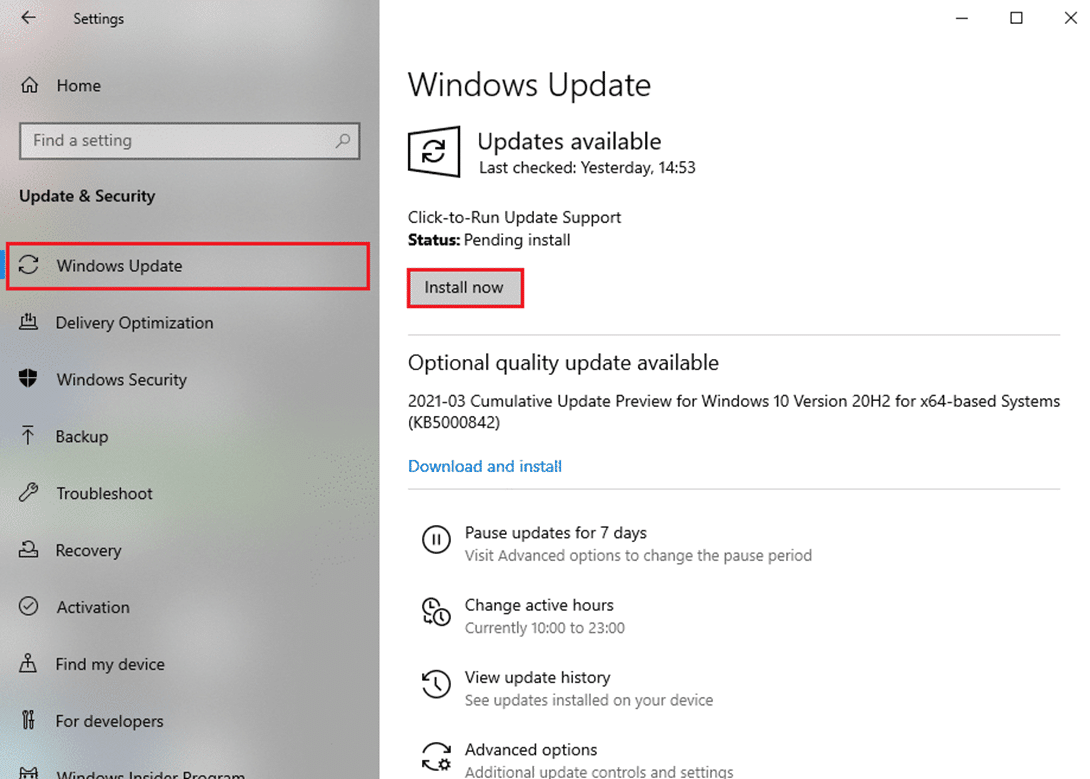
4Б. Если ваша система уже обновлена, появится сообщение «Вы обновлены».

Способ 6: восстановить поврежденные файлы
Возможно, Catalyst Control Center поврежден или возникла проблема с Windows 10, из-за которой он не работает. В Windows есть встроенная программа System File Checker. Вы можете использовать его для проверки целостности ваших системных файлов. Выполните следующие шаги, чтобы выполнить сканирование SFC:
1. Нажмите клавишу Windows, введите «Командная строка» и нажмите «Запуск от имени администратора».

2. Нажмите «Да» в окне контроля учетных записей.
3. Введите sfc /scannow и нажмите клавишу Enter, чтобы запустить проверку системных файлов.

Примечание. Будет запущено сканирование системы, которое займет пару минут. Тем временем вы можете продолжать выполнять другие действия, но будьте осторожны, чтобы случайно не закрыть окно.
После завершения сканирования появится одно из следующих сообщений:
- Защита ресурсов Windows не обнаружила нарушений целостности.
- Защите ресурсов Windows не удалось выполнить запрошенную операцию.
- Защита ресурсов Windows обнаружила поврежденные файлы и успешно восстановила их.
- Защита ресурсов Windows обнаружила поврежденные файлы, но не смогла исправить некоторые из них.
4. После завершения сканирования перезагрузите компьютер.
5. Снова запустите командную строку от имени администратора и выполните указанные команды одну за другой:
dism.exe /Online /cleanup-image /scanhealth dism.exe /Online /cleanup-image /restorehealth dism.exe /Online /cleanup-image /startcomponentcleanup
Примечание. У вас должно быть работающее подключение к Интернету для правильного выполнения команд DISM.

Способ 7: переустановите AMD Catalyst Control Center
Ряд действий помог многим пользователям решить эту проблему. Требуется перезагрузка компьютера в безопасном режиме и переустановка графических драйверов. Если вы хотите решить проблему с AMD Catalyst Control Center Windows 10, вам также потребуется использовать инструмент для полного удаления всех следов драйвера. Взгляните на шаги ниже!
1. Введите Панель управления в строке поиска Windows и откройте ее.
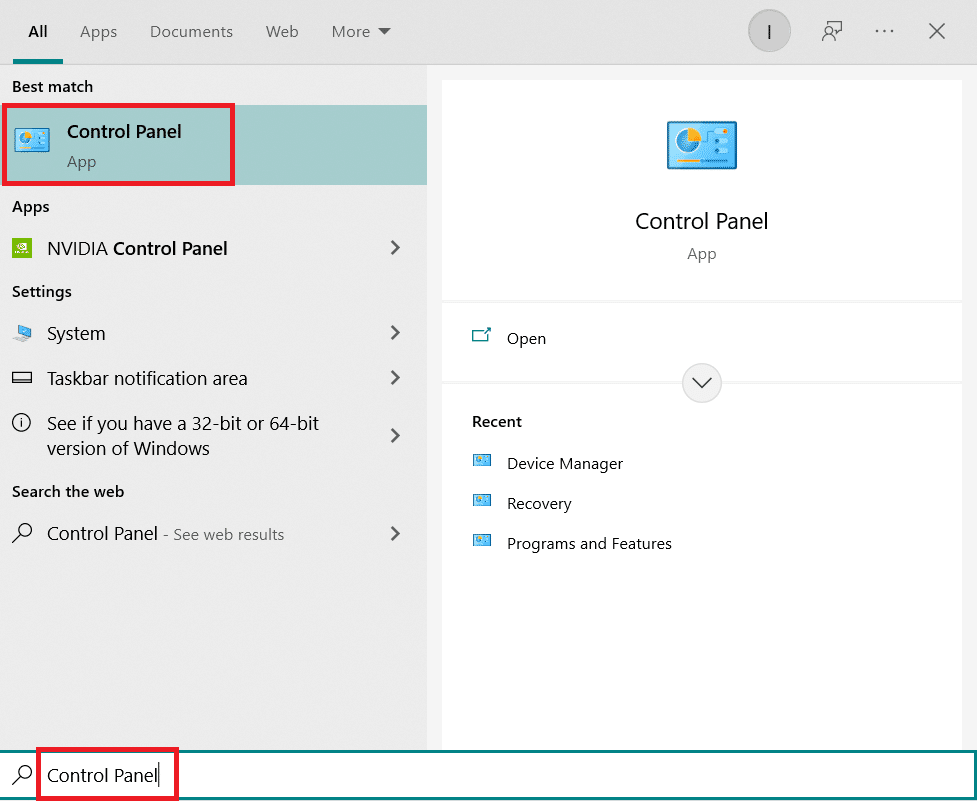
2. Установите вид по категориям. Нажмите «Удалить программу».
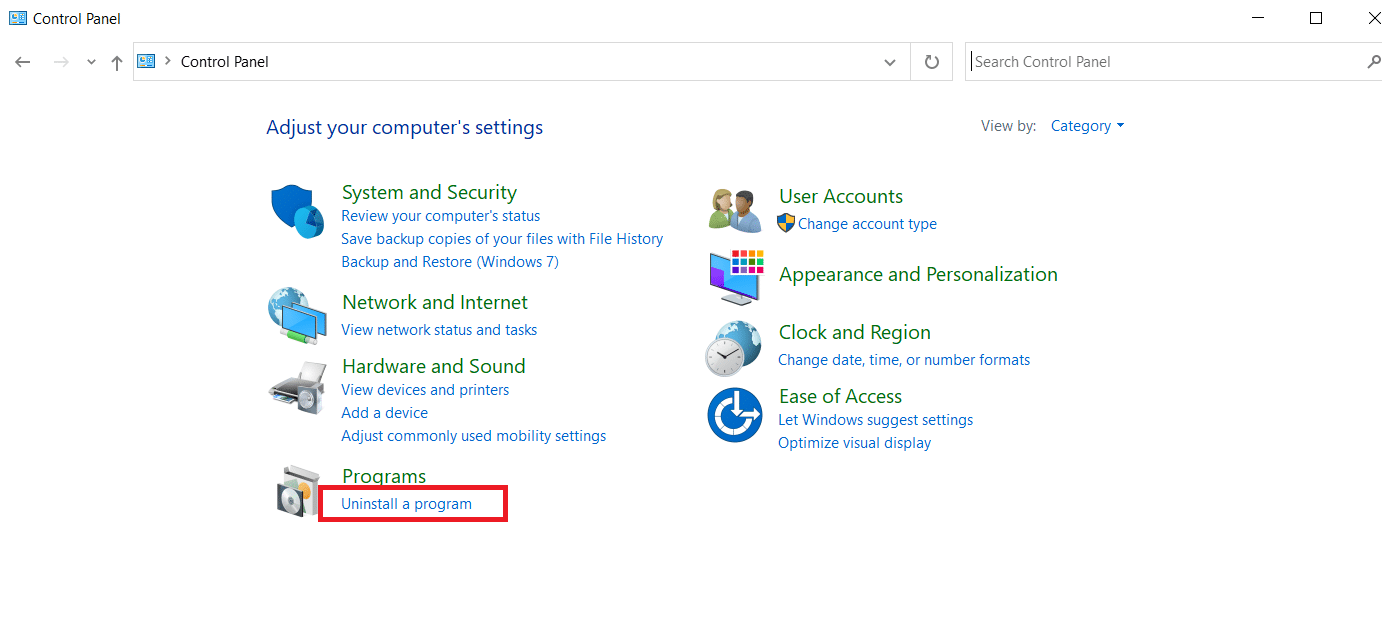
3. Щелкните правой кнопкой мыши AMD Catalyst Control Center и выберите параметр «Удалить».
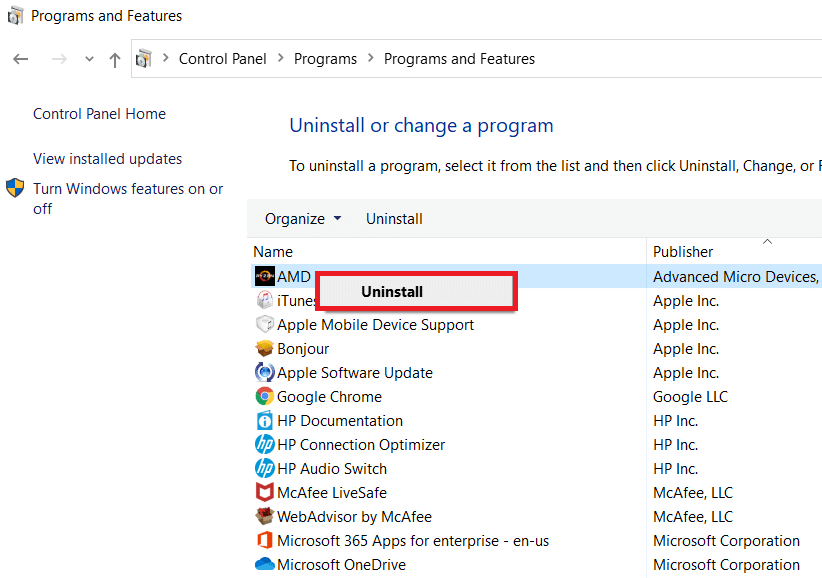
6. Следуйте инструкциям на экране, чтобы удалить его. Перезапустите систему.
7. Перейти к веб-сайт AMD и загрузите и установите AMD Catalyst Control Center.
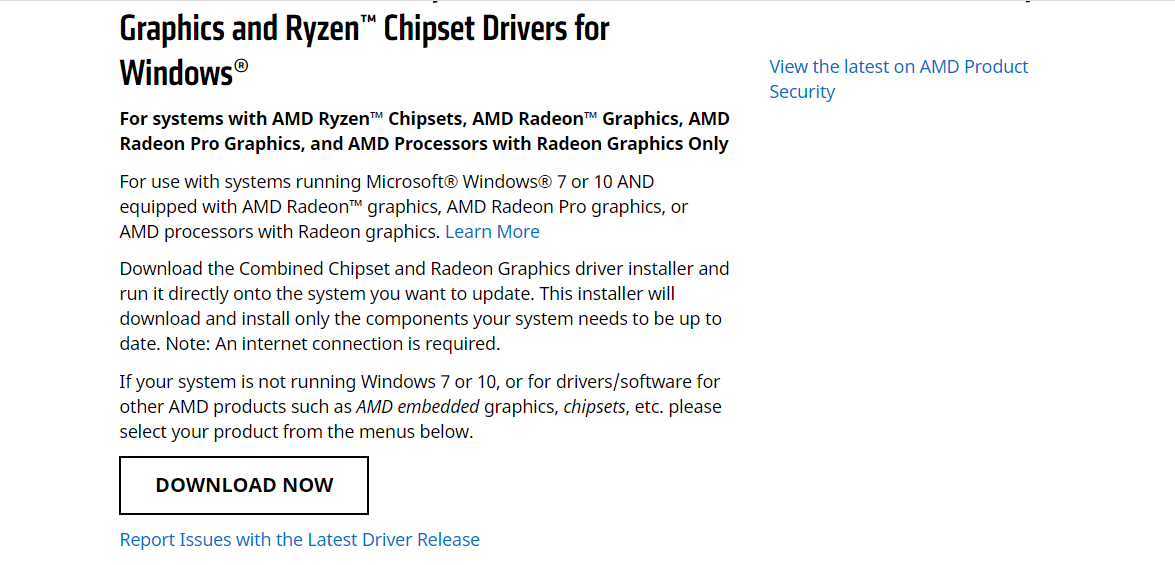
Способ 8: использовать точку восстановления системы
Если ни один из вышеперечисленных способов не сработал, попробуйте в крайнем случае восстановить предыдущее состояние Windows. Вот как использовать восстановление системы, чтобы вернуться к предыдущей версии Windows:
Примечание 1. Эта процедура может привести к потере установленных приложений, но не повлияет на ваши обычные файлы.
Примечание 2. Прежде чем выполнять описанные ниже действия, загрузите систему в безопасном режиме. Иногда вы обычно не можете запустить восстановление системы из-за системных ошибок и неисправных драйверов. В таких случаях загрузите систему в безопасном режиме, а затем выполните восстановление системы. Вот несколько шагов о том, как это сделать.
1. Нажмите клавиши Windows + R, чтобы открыть диалоговое окно «Выполнить».
2. Затем введите msconfig и нажмите клавишу Enter, чтобы открыть конфигурацию системы.
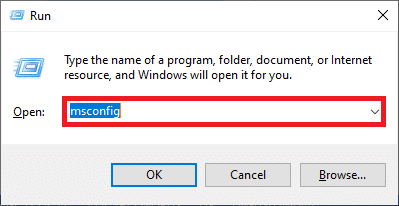
3. Теперь перейдите на вкладку «Загрузка» в новом окне.
4. Здесь установите флажок «Безопасная загрузка» в разделе «Параметры загрузки» и нажмите «ОК».
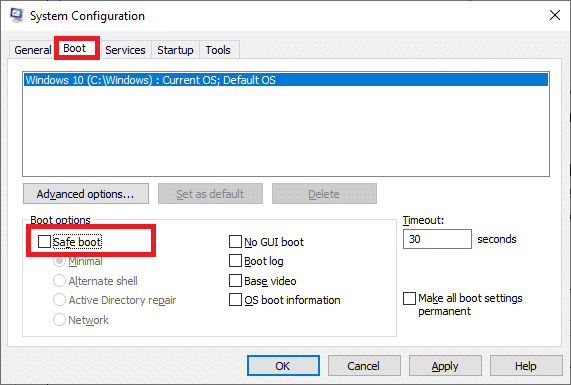
5. Нажмите «Перезагрузить».
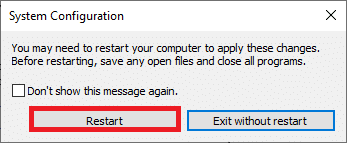
6. Введите «Командная строка» в строке поиска Windows и нажмите «Запуск от имени администратора».
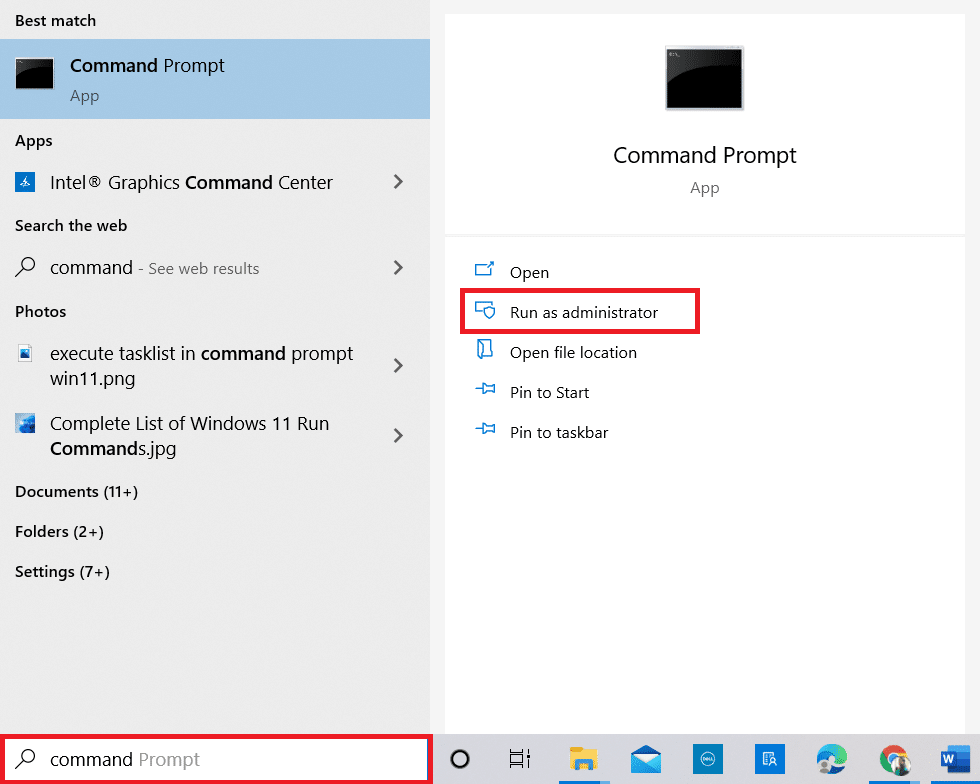
7. Введите команду rstrui.exe и нажмите клавишу Enter.
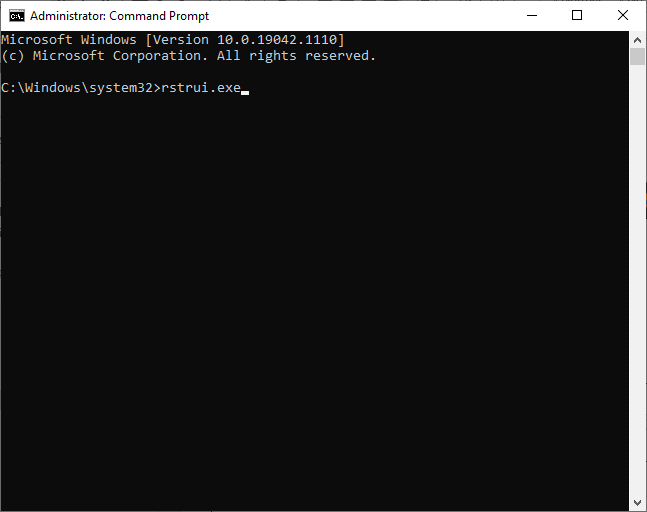
8. Нажмите Далее, как показано на рисунке ниже.
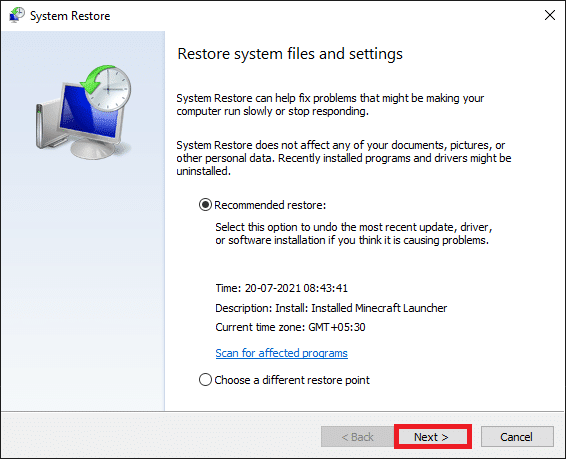
9. Наконец, подтвердите точку восстановления, нажав кнопку «Готово».